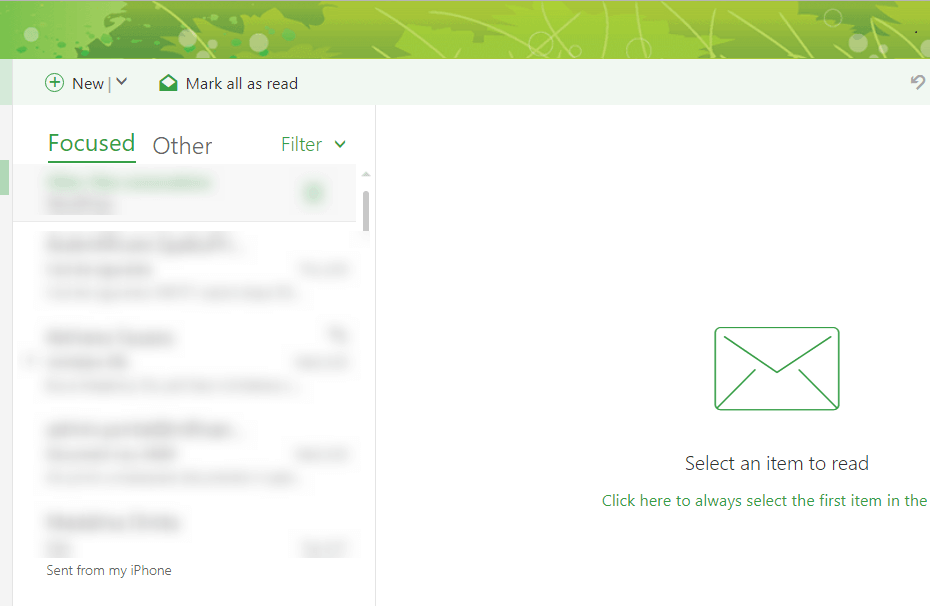- მრავალჯერადი მომხმარებლისთვის ელ.ფოსტის გაგზავნისას, თქვენ გჭირდებათ მეთოდი, რომ გააკონტროლოთ ისინი.
- Windows 10 გვერდის წაკითხვის ქვითრის ფუნქცია გამოდგება, არა?
- სამწუხაროდ, თქვენ ვერ დაამატებთ Windows ფოსტის წაკითხვის ქვითარს. ყოველ შემთხვევაში, არა პირდაპირ ფოსტის აპლიკაციაში.
- ამასთან, თქვენ შეძლებთ ამ პარამეტრის არჩევას ელ.ფოსტის სხვა კლიენტებში, რომლებიც თავსებადია Windows 10-ით.
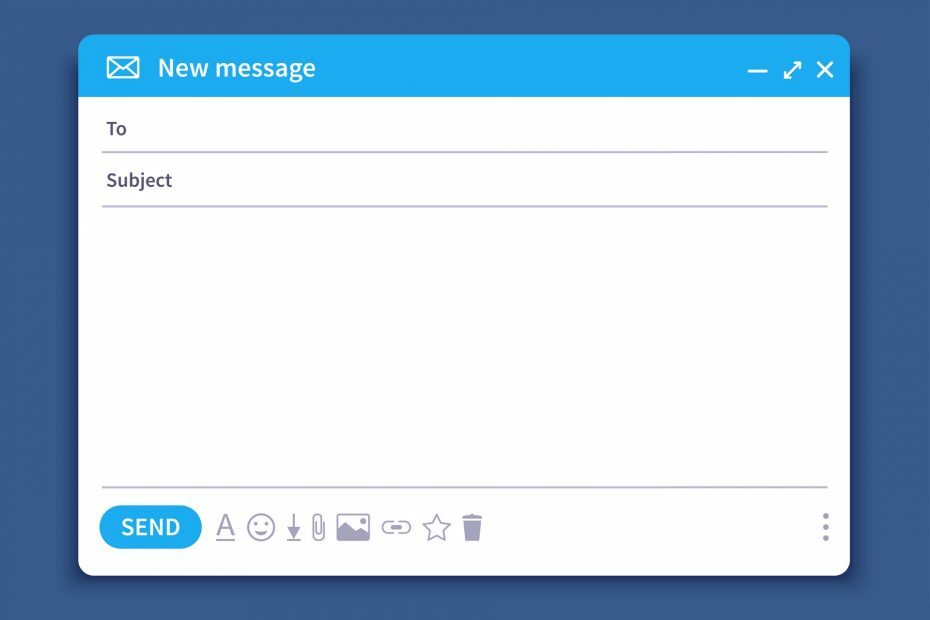
თქვენი ელ.ფოსტის კლიენტი / ანგარიში გაწუხებთ თავის ტკივილი? ჩვენ გთავაზობთ სრულყოფილი ელ.ფოსტის კლიენტი ეს მოახდენს თქვენი ელ.ფოსტის ყველა ანგარიშის ცენტრალიზებას და საშუალებას მოგცემთ შეცვალოთ თქვენი მნიშვნელოვანი მონაცემები. ახლავე შეგიძლიათ გააკეთოთ:
- მართეთ თქვენი ყველა ელ.წერილი ერთ შემოსულებში
- პოპულარული აპლიკაციების ინტეგრირება მარტივია (Facebook, Todoist, LinkedIn, Dropbox და ა.შ.)
- თქვენს ყველა კონტაქტზე წვდომა ერთი გარემოდან
- მოიცილეთ შეცდომები და დაკარგული ელ.ფოსტის მონაცემები
ელ.ფოსტა მარტივია და ლამაზი
თუ მნიშვნელოვანს აგზავნით
ელ.ფოსტა, ყოველთვის კარგია იმის გარკვევა, როდესაც ელ.ფოსტა გაიხსნა. Windows 10 ფოსტის წაკითხვის ქვითარი ამის შესანიშნავი საშუალებაა.ეს ფუნქცია ძალზე სასარგებლოა, თუ ვაკანსიებს ინტერნეტით მიმართავთ, თუ მნიშვნელოვანი მომხმარებელი ელოდება თქვენს ელ.ფოსტაზე პასუხის გაგზავნას და ა.შ.
დიდი ნაწილი არის ის, რომ შეგიძლიათ გაააქტიუროთ Windows Mail წაკითხვის ქვითარი მხოლოდ ინდივიდუალური ელ.ფოსტისთვის ან დააყენოთ ის ნაგულისხმევი ვარიანტი ყველა ელ.ფოსტისთვის.
ეს საშუალებას გაძლევთ შერჩევით აირჩიოთ როდის გააქტიურდება ეს ფუნქცია. ამასთან, უნდა გაითვალისწინოთ, რომ ვერაფერს იზამთ, თუ თქვენი კონტაქტები არ ეთანხმებიან წაკითხული ქვითრის გაგზავნას.
როგორც Microsoft განმარტავს:
წაკითხვის ქვითარი ადასტურებს თქვენი შეტყობინების გახსნას. Outlook- ში, შეტყობინების მიმღებს შეუძლია უარი თქვას წაკითხული ქვითრების გაგზავნაზე. არსებობს სხვა სცენარები, სადაც არ იგზავნება წაკითხული ქვითრები, მაგალითად, თუ მიმღების ელ.ფოსტის პროგრამა მხარს არ უჭერს წაკითხვის ქვითრებს. არავითარი საშუალება არ არის იძულებითი მიმღები გაგზავნოს წაკითხული ქვითარი.
ასე რომ, წაკითხული ქვითარი Windows 10 Mail გაცნობებთ, როდესაც ხალხი გახსნის და წაიკითხავს თქვენს ელ.ფოსტას. დამატებითი ჩხუბის გარეშე, იხილეთ Windows 10-ის ფოსტით წაკითხვის ქვითარის მოთხოვნა.
როგორ მივიღო წაკითხვის ქვითარი Windows 10 ფოსტაში?
1. გამოიყენეთ მესამე მხარის ელ.ფოსტის კლიენტი, რომელიც მხარს უჭერს წაკითხვის ქვითრებს
ელ.ფოსტის ეს კლიენტი ხელმისაწვდომია როგორც დესკტოპის, ასევე ვებ – ფორმით, და ორივე თანაბრად კარგად იქცევა. დააკონფიგურიროთ ინტერფეისი არა მხოლოდ გარეგნობასა და გემოვნებაზე, არამედ საშუალებას გაძლევთ გააუმჯობესოთ თქვენი სამუშაო პროცესი, გაგზავნით თქვენი ელ.ფოსტის მორგებულ ორგანიზაციას, არ აქვს მნიშვნელობა რამდენი ანგარიშია რეგისტრირებული მასში.
აი, როგორ შეგიძლიათ გამოიყენოთ წაკითხული ქვითრები Mailbird- ში:
- ღია საფოსტო ფრინველი.
- ზედა მარცხენა ღილაკზე გადასვლა.
- ის ჰგავს 3 ჰორიზონტალურ ხაზს.
- Დააკლიკეთ პარამეტრები.
- Წადი კომპოზიციას.
- მონიშნეთ შემდეგი ველი ნაგულისხმევად ჩართეთ ელ.ფოსტის თვალის დევნება.


საფოსტო ფრინველი
ელ.ფოსტით თვალის დევნების ფუნქციებით, რომლის ჩართვა და გამორთვა შეგიძლიათ, Mailbird იდეალურია ამ ამოცანისთვის!
2. გამოიყენეთ Outlook
- შექმენით ახალი შეტყობინება.
- Დააკლიკეთ ინსტრუმენტები მენიუდან.
- შეამოწმეთ ყუთი და თქვით მოითხოვეთ წაკითხვის ქვითარი.
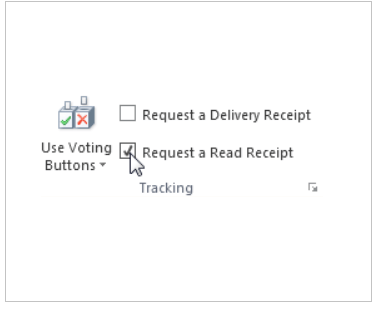
- ჩვეულებრივ გაგზავნეთ შეტყობინება.
- როდესაც თქვენი კონტაქტი მიიღებს თქვენს მიერ გამოგზავნილ ელ.ფოსტას, მას სთხოვენ დაადასტურონ, რომ ის თანახმაა მიიღოთ ქვითარი და ეს ყველაფერი.
თქვენ მიდიხართ, ასე შეგიძლიათ დაამატოთ წაკითხვის ქვითარი Outlook- ში. სამწუხაროდ, თქვენ ვერ დაამატებთ Windows 10 ფოსტის წაკითხვის ქვითარს. მაგრამ ეს არ ნიშნავს, რომ ამ ფუნქციით ვერ ისარგებლებ.
ამ ნაბიჯების დაცვით, თქვენ საშუალება გექნებათ დაამატოთ წაკითხული ქვითრები თქვენს გაგზავნილ ელ.წერილებს, რათა არასოდეს დაკარგოთ ინფორმაცია, თუ ვინ მიიღო ისინი. გვაცნობეთ რომელი მეთოდი გამოიყენეთ ქვემოთ მოცემულ კომენტარში.
![[მოგვარებულია] AOL ელ.ფოსტის სინქრონიზაცია შეუძლებელია Windows 10 Mail აპთან](/f/2e876f26407ec1e79006aff559576a36.jpg?width=300&height=460)